

Lo spazio di archiviazione di Amazon Music potrebbe essere scomparso, ma ciò non significa la fine di Amazon Music. Sebbene non sia più possibile caricare musica sul tuo account, puoi comunque usarlo per riprodurre brani come file musicali locali sull'app Amazon Music. Questo significa che se hai una raccolta musicale sul tuo computer, puoi facilmente trasferire i file musicali locali nell'app Amazon Music con pochissimo sforzo. Continua a leggere per scoprire il tutorial dettagliato di seguito. Inoltre, questo articolo spiegherà anche come importare Spotify o Apple Music in Amazon Music.
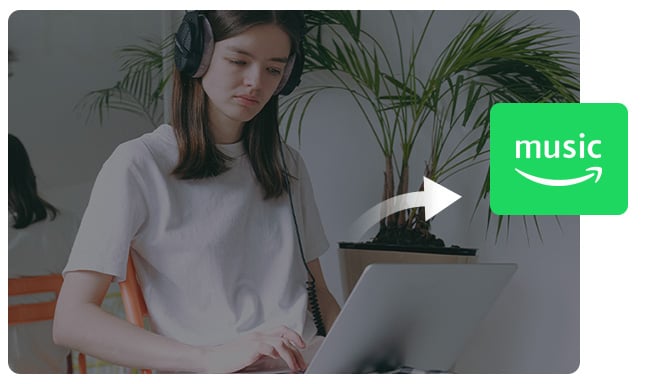
Anche se hai già 100 milioni di brani disponibili su Amazon Music da ascoltare, caricare la tua musica su Amazon Music può essere un ottimo modo per godere di una gamma più ampia di collezioni musicali. Ecco come caricare musica su Amazon Music da disco locale, iTunes e Windows Media Player.
Stai cercando un modo per trasferire i brani di Amazon Music Unlimited e Prime Music su qualsiasi dispositivo o lettore multimediale? NoteBurner Amazon Music Converter è tutto ciò di cui hai bisogno per scaricare qualsiasi brano Amazon in formato MP3/AAC/WAV/FLAC/AIFF/ALAC senza perdita di qualità.
Passo 1 Apri l'app Amazon Music, clicca sull'icona del tuo profilo, poi su "Impostazioni".
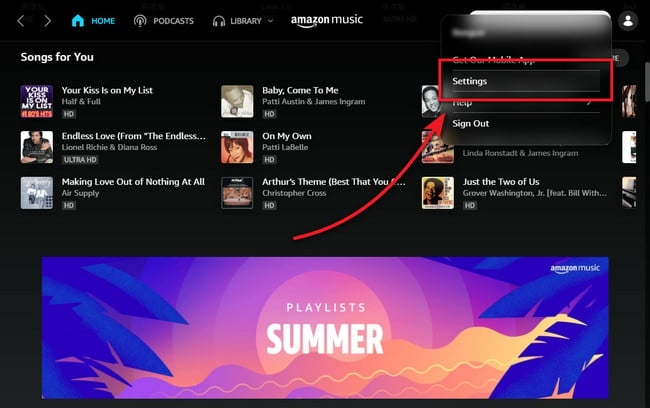
Passo 2 Scorri verso il basso e clicca su "Importa automaticamente la musica da".
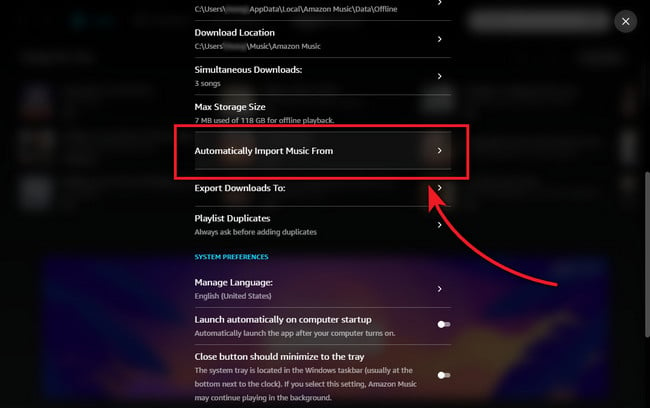
Passo 3 Ora puoi scegliere di caricare musica dal computer, da Windows Media Player o da iTunes. I tuoi brani musicali devono essere salvati nel disco locale e in formato musicale open-source.
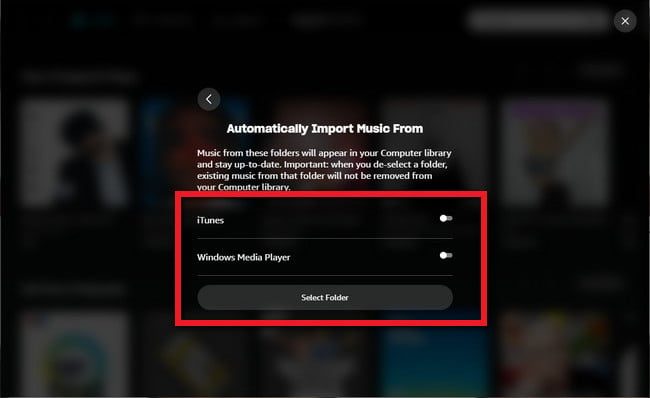
Passo 4 Per riprodurre file audio locali sull'app Amazon Music, basta andare su "Library > Music", e filtrare i brani offline nella sezione "Location".
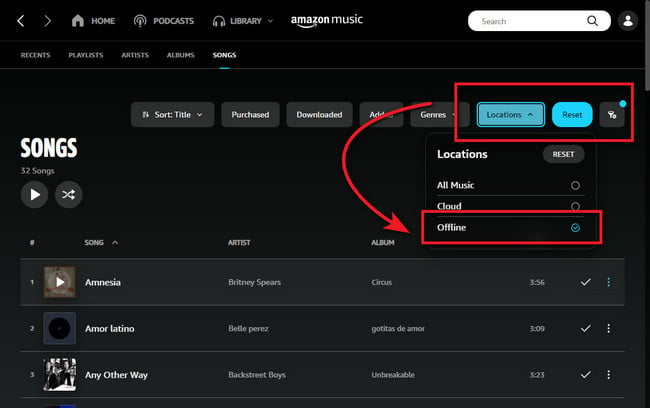
Oltre a caricare musica locale su Amazon Music, alcuni potrebbero voler trasferire Spotify o Apple Music ai servizi di Amazon Music. Purtroppo, trasferire questi brani può essere complicato perché sono codificati con formati proprietari che non sono compatibili tra loro. Di conseguenza, gli utenti devono trovare metodi alternativi per passare da un altro servizio di streaming a Amazon Music. Nei contenuti seguenti, troverai le soluzioni passo dopo passo.
Se sei un appassionato di musica in streaming e vuoi esplorare nuove opzioni, trasferire la tua playlist di Spotify su Amazon Music potrebbe essere qualcosa che vuoi considerare. Ti basteranno gli strumenti giusti per farlo velocemente e senza problemi - con NoteBurner Spotify Music Converter puoi facilmente estrarre MP3 da Spotify, quindi caricarli facilmente nella libreria locale di Amazon Music.
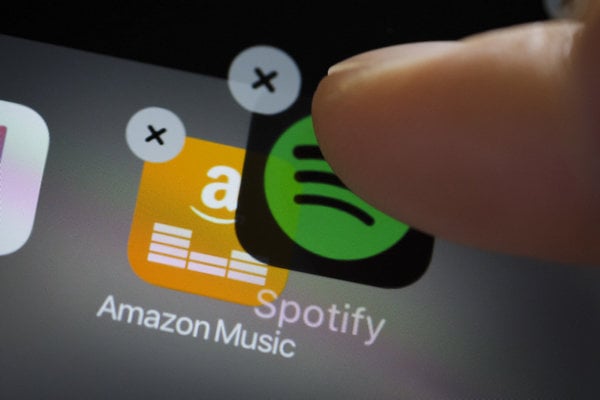
Sai come trasferire le tue playlist di Spotify sull'app Amazon Music? Questa pagina ti mostrerà un modo semplice per spostare la tua musica da Spotify su Amazon Music con pochi clic!
Passo 1 Scarica NoteBurner Spotify Playlist Downloader su computer Windows o Mac.
Passo 2 Trascina e rilascia le playlist desiderate dall'app Spotify su NoteBurner. Seleziona i brani che vuoi scaricare offline e poi clicca su "Aggiungi".
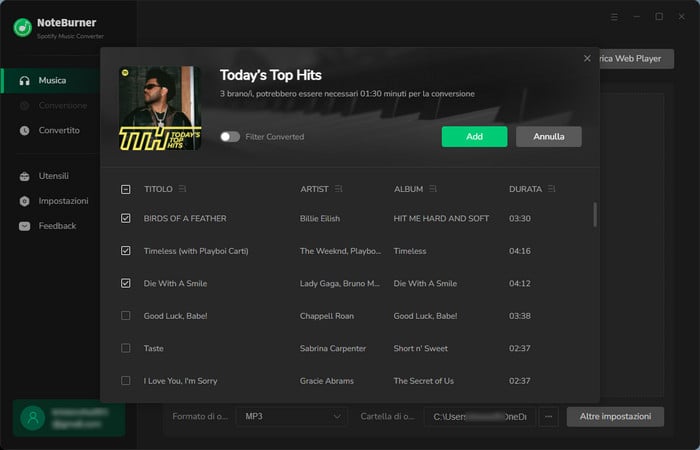
Passo 3 Clicca sull'icona delle "Impostazioni" e scegli il formato di output, la qualità, il percorso di output, ecc.
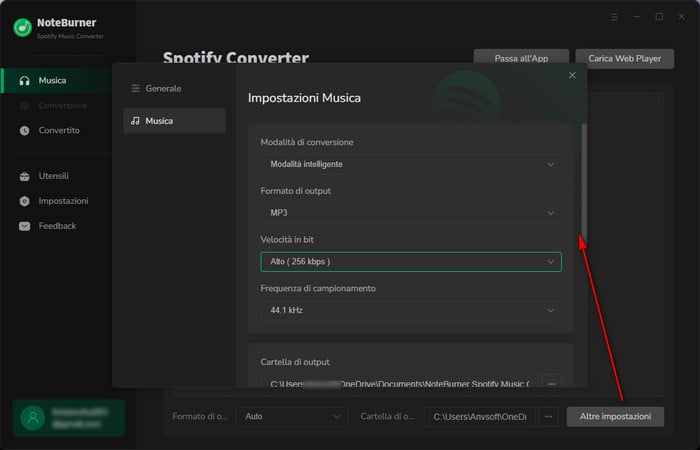
Passo 4 Clicca su "Converti" per iniziare a scaricare la musica di Spotify sul computer.
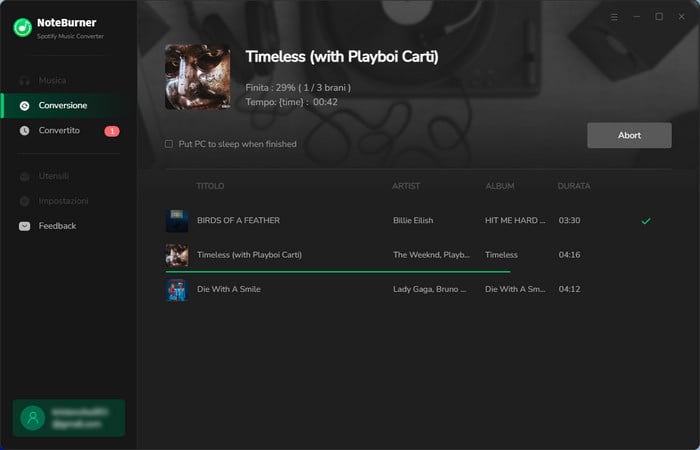
Passo 5 Una volta completato, vai su "Convertiti" per trovare i brani musicali di Spotify scaricati offline. Ora è il momento di andare sull'app Amazon Music, quindi clicca su "Impostazioni > Importa automaticamente la musica da" e trova i file MP3 di Spotify scaricati per caricarli nella tua libreria Amazon.
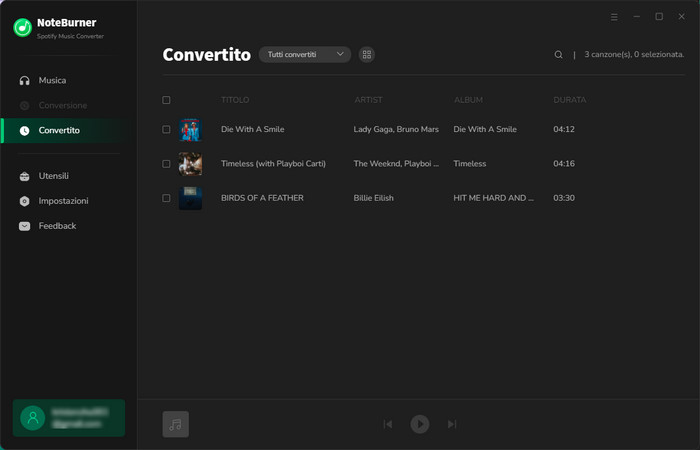
Aggiungere Apple Music al servizio Amazon Music sarebbe un'ottima opzione per offrire agli utenti un modo più conveniente per ascoltare la loro musica preferita. Per farlo, è necessario anche utilizzare NoteBurner iTunes Audio Converter per scaricare Apple Music sul computer come file audio locali, quindi importarli nell'app Amazon Music senza limitazioni.
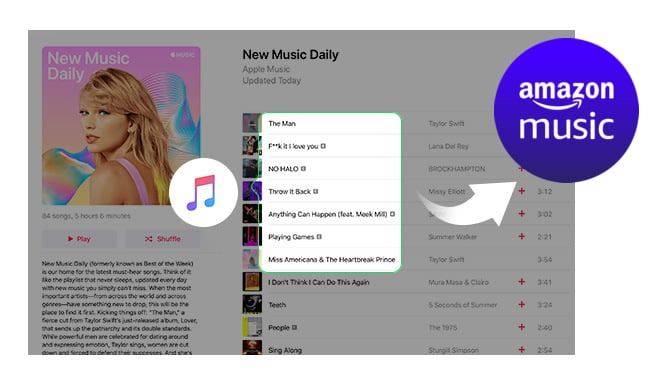
Usa NoteBurner Apple Music Converter per scaricare e importare facilmente la tua libreria Apple Music su Amazon Music.
Passo 1 Scarica, installa e apri NoteBurner Apple Music Converter.
Passo 2 Clicca semplicemente sull'icona "Aggiungi" su NoteBurner e la tua libreria iTunes verrà letta automaticamente. Scegli i brani di Apple Music che desideri scaricare e clicca su "Aggiungi".
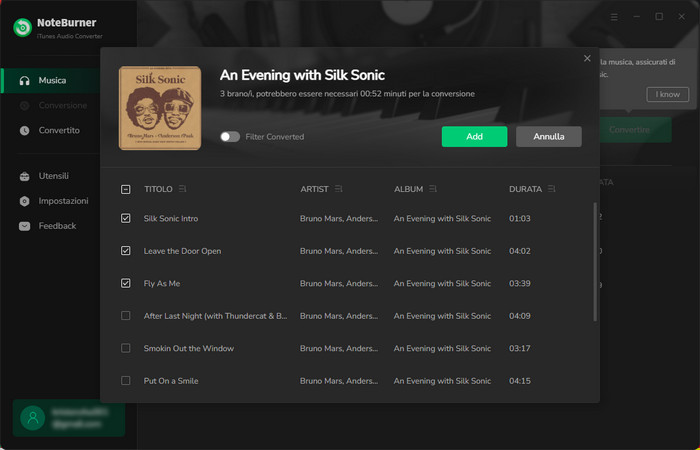
Passo 3 Vai alla finestra "Impostazioni" su NoteBurner, quindi personalizza il formato di output, il percorso di output, e così via.
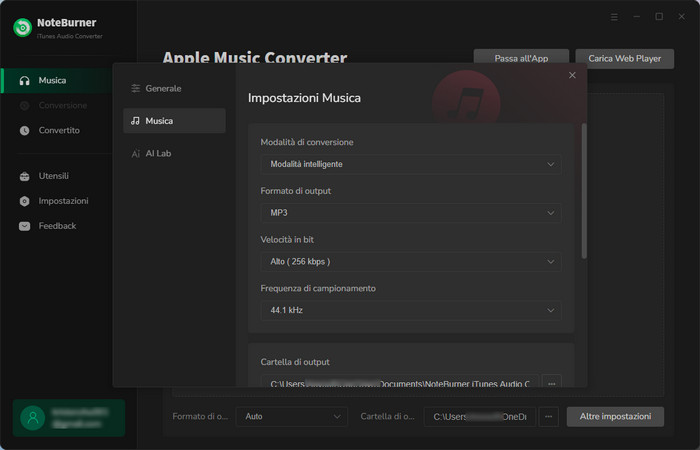
Passo 4 Clicca su "Converti" per iniziare a convertire Apple Music nei formati musicali standard.
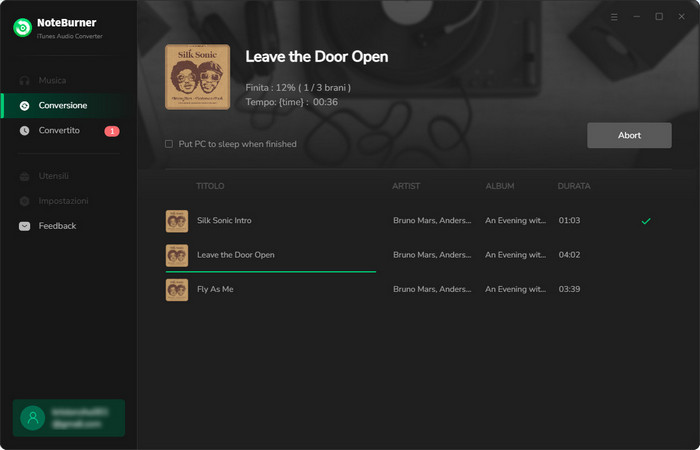
Passo 5 Quando la conversione è terminata, vai alla finestra "Convertiti" e troverai tutte le tracce di Apple Music scaricate. Ora puoi andare sull'app Amazon Music, quindi vai su "Impostazioni > Importa automaticamente musica da" per sincronizzare Apple Music nella libreria Amazon Music.
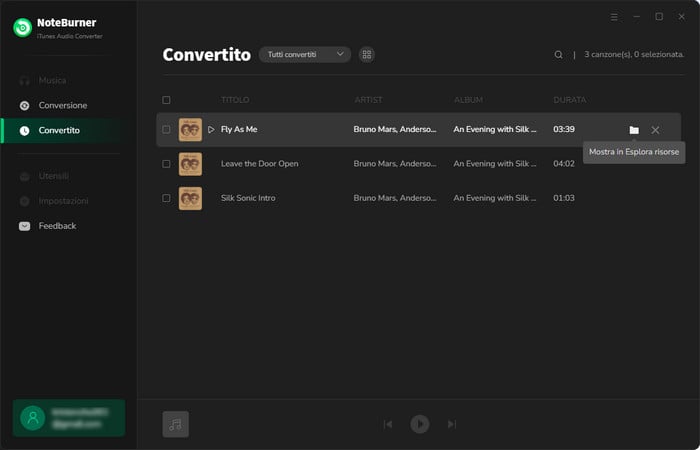
Gli amanti della musica possono gioire della possibilità di caricare i loro file musicali preferiti sulla libreria di Amazon Music. Questa funzionalità consente agli utenti di riprodurre direttamente i brani musicali locali sul lettore Amazon Music, in modo che tu possa ascoltare le tue canzoni di Amazon Music e la tua raccolta musicale locale in modo più conveniente.
Se vuoi anche trasferire la tua playlist di Spotify o Apple Music su Amazon Music, il primo passo è scaricare Spotify o Apple Music sul computer, quindi sarai in grado di sincronizzarli con la playlist di Amazon Music senza restrizioni.
Nota: La versione di prova gratuita di NoteBurner iTunes Audio Converter e Spotify Music Converter converte solo 1 minuto di ogni file audio. Se desideri rimuovere la limitazione del tempo, acquista la versione completa di NoteBurner iTunes Audio Converter.
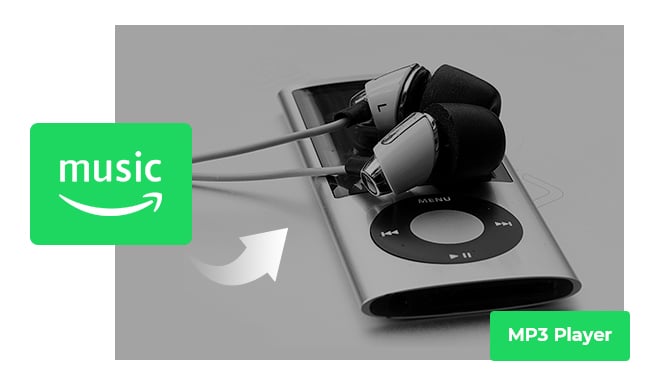
Acquista MP3 da Amazon Music oppure usa NoteBurner Amazon Music Converter per convertire le canzoni Amazon in MP3, così potrai trasferire facilmente la playlist di Amazon su lettore MP3.